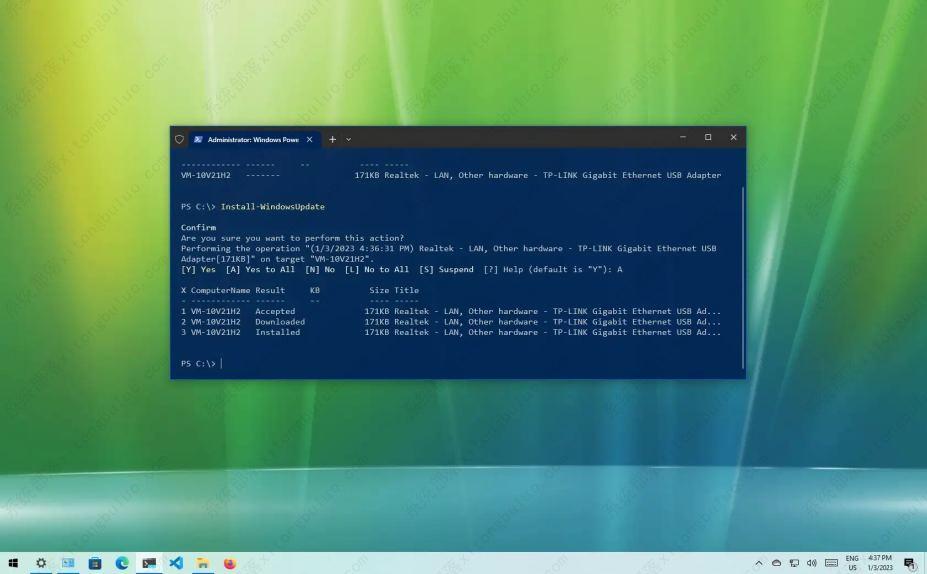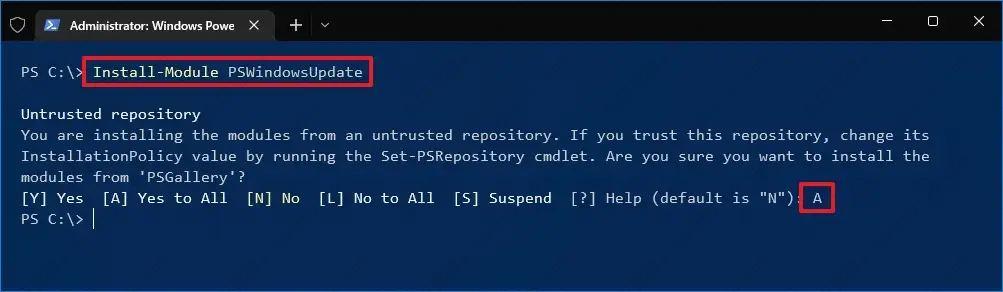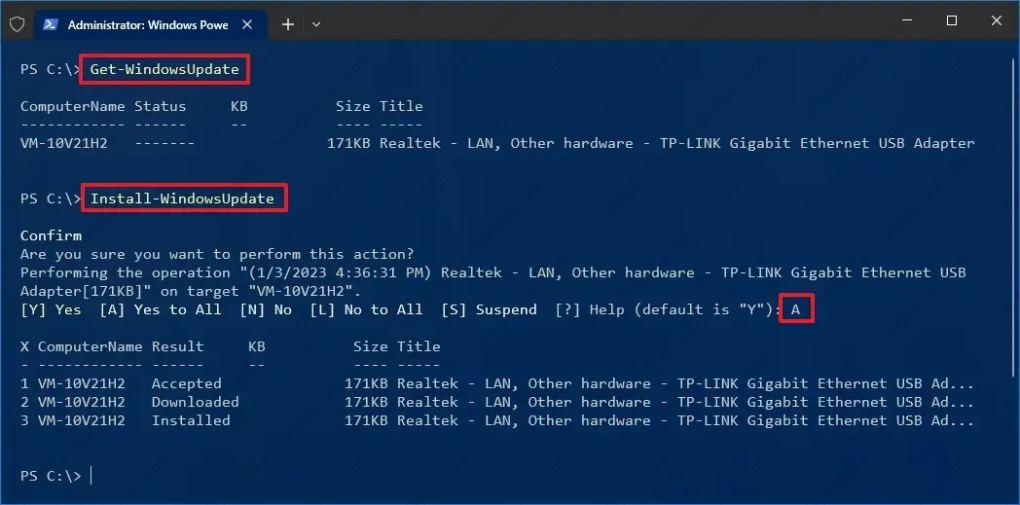如何使用PowerShell安装Windows 10更新?
Windows 10 更新自动发生或通过 Windows 更新设置手动发生。但是,如果您尝试修补新安装或创建自定义脚本来自动执行该过程,则可以使用命令在PowerShell上使用“PSWindowsUpdate”下载并安装缺少的补丁。PSWindowsUpdate是Michal Gajda的社区模块,可通过 PowerShell 库获得。它包含的组件可让您轻松地在 Windows 10 上检查、下载和安装质量更新。
从 PowerShell 更新 Windows 10
要使用 PowerShell 检查和安装更新,请使用以下步骤:
1、在 Windows 10 上打开“开始”。
2、搜索PowerShell,右键单击最上面的结果,然后选择以管理员身份运行选项。
3、键入以下命令以安装运行 Windows 更新的模块,然后按Enter 键:
安装模块 PSWindowsUpdate
快速说明:安装模块后,您不再需要重复第 3 步来使用模块和管理更新。
4、键入A并按Enter确认。
5、键入以下命令以使用 PowerShell 检查更新并按Enter 键:
获取-WindowsUpdate
6、键入以下命令以安装可用的 Windows 10 更新并按Enter 键:
安装-WindowsUpdate
7、键入A并按Enter确认。
完成这些步骤后,最新的累积更新将下载并安装到您的计算机上。
使用 PowerShell 管理更新
PSWindowsUpdate 模块包含许多可用于管理更新的选项。您始终可以使用该Get-Command –Module PSWindowsUpdate命令来查询可用命令的列表。
例如,以下步骤将下载、安装,然后重新启动计算机以完成更新过程:
1、打开开始。
2、搜索PowerShell,右键单击最上面的结果,然后选择以管理员身份运行选项。
3、键入以下命令以下载并安装所有可用更新并重新启动系统,然后按Enter 键:
获取-WindowsUpdate -AcceptAll -Install -AutoReboot
完成这些步骤后,Windows 10 将下载并安装所有可用更新,重新启动计算机以自动应用更改。
安装特定的更新命令
要从 PowerShell 下载并安装 Windows 10 上的特定更新,请使用以下步骤:
1、打开开始。
2、搜索PowerShell,右键单击最上面的结果,然后选择以管理员身份运行选项。
3、键入以下命令以使用 PowerShell 列出可用更新及其知识库编号,然后按Enter 键:
获取-WindowsUpdate
4、键入以下命令以下载、安装特定更新、重新启动系统,然后按Enter 键:
获取-WindowsUpdate-安装-KBArticleID ‘KB5021233’
在命令中,将“KB5021233”替换为您要安装的更新的 KB 名称。
完成这些步骤后,Windows 10 将在您的设备上下载并安装更新KB5021233。
Windows 10 自带Windows Update Provider,但与 PSWindowsUpdate 模块相比,它的选项有限,使用起来也更复杂。
相关文章
- 新电脑是Win11怎么重装Win10?新电脑重装为Win10系统教程
- 安装Win10系统失败怎么办?Win10安装失败的解决方法
- Win10开始图标不见了怎么办?Windows开始图标不见了的解决方法
- 惠普星BookPro16怎么重装系统?惠普星BookPro16重装系统Win10步骤
- Win10没有推送Win11怎么更新?Win10没有推送Win11更新方法
- Win10没有声音显示未安装音频设备怎么办?
- 打印机如何取消打印任务?Win10打印机取消打印任务的方法
- Win10应用商店在哪打开?Win10应用商店打开方法
- Win10应用商店下载不了软件怎么办?Win10应用商店下载不了软件解决方法
- Win10鼠标右键新建没有记事本怎么办?右键没有新建记事本的解决方法
- Win10 22H2版本更新不成功怎么办?Win10 22H2版本更新不成功解决方法
- 笔记本Win10如何更改账户密码?笔记本Win10更改账户密码方法
- 笔记本Win10如何获取管理员权限?笔记本Win10获取管理员权限方法
- 惠普笔记本Win10备份系统怎么操作?惠普笔记本Win10备份系统操作方法
- Win10网络适配器是空的怎么办?Win10网络适配器是空的解决方法
- Win10重装完系统后打不开软件怎么办?重装完系统后无法使用软件的解决方法
热门教程
win11关闭windows defender安全中心的四种方法
2Win11如何关闭Defender?Windows11彻底关闭Defender的3种方法
3win10不显示视频缩略图的两种解决方法
4win10关闭许可证即将过期窗口的方法
5win11怎么切换桌面?win11切换桌面的四种方法
6win11任务栏怎么显示网速?win11任务栏显示实时网速的方法
7win11忘记pin无法开机的三种最简单办法
8安装NET3.5提示0x800f0950失败解决方法
9Win11移动热点不能用怎么办?移动热点不工作怎么办?
10Win11如何打开预览窗格?Win11显示预览窗格的方法
装机必备 更多+
重装教程
大家都在看